Hiện nay, hầu hết các thiết bị đều kết nối Internet. WiFi yếu hay chập chờn có thể khiến công việc, học tập và giải trí bị gián đoạn. Tuy nhiên, không phải lúc nào bạn cũng cần nâng cấp gói mạng hay thay router mới. Chỉ với vài mẹo đơn giản nhưng cực kỳ hiệu quả, bạn hoàn toàn có thể cải thiện tốc độ và phạm vi phủ sóng WiFi ngay tại nhà. Dưới đây là 10 mẹo tăng cường sóng Wifi giúp mạng ổn định, nhanh hơn và mượt mà hơn trong mọi hoạt động hàng ngày.
1. Kiểm tra mạng Internet trong nhà
Trước khi chắc chắn Wifi gặp vấn đề, bạn nên kiểm tra xem đường truyền Internet vào nhà có hoạt động đúng hay không. Bạn kết nối máy tính trực tiếp với router bằng dây Ethernet. Nếu laptop không có cổng Ethernet, bạn có thể dùng adapter chuyển đổi USB sang Ethernet.
Sau đó, hãy chạy một bài kiểm tra tốc độ Internet.
- Nếu tốc độ không đúng như gói cước bạn đang trả, hãy liên hệ với nhà mạng hoặc xem xét thay mới modem/router.
- Nếu tốc độ đúng với gói cước nhưng vẫn thấy chậm, có thể do gói mạng bạn dùng quá thấp và đã đến lúc nâng cấp. Nhiều người nghĩ Wifi bị hỏng, nhưng thực chất họ chỉ đang dùng một gói cước quá yếu.

Khi tốc độ có dây ổn, hãy thử chạy lại speed test bằng kết nối Wifi, đứng ngay cạnh router:
- Nếu tốc độ Wifi tốt khi đứng gần router nhưng kém ở các phòng khác, tức là phạm vi phủ sóng Wifi của bạn yếu.
- Nếu tốc độ vẫn chậm ngay cả khi đứng cạnh router, có thể thiết bị Wifi của bạn đã cũ và cần nâng cấp.
2. Cập nhật firmware cho router
Trước khi điều chỉnh bất kỳ thiết lập nào, bạn nên cập nhật firmware của router. Các hãng sản xuất router thường xuyên tung ra bản cập nhật để tăng tốc độ, cải thiện tính ổn định và tăng cường bảo mật.
Cách cập nhật firmware phụ thuộc vào hãng và model router bạn đang dùng.
- Hầu hết các router hiện đại đều tích hợp sẵn tính năng cập nhật trong giao diện quản trị. Bạn chỉ cần truy cập vào phần quản lý router và nhấn nút “Firmware Update” là xong.
- Nếu chưa biết cách đăng nhập vào router, bạn có thể làm theo hướng dẫn truy cập thông qua địa chỉ quản trị (thường là 192.168.0.1 hoặc 192.168.1.1). Trong menu, hãy tìm mục System hoặc Administration.

Ngay cả khi Wifi của bạn không gặp vấn đề, cập nhật firmware định kỳ vẫn rất có lợi: tăng tốc, nâng cấp tính năng mới và bảo vệ mạng trước các lỗ hổng bảo mật.
Một số router đời cũ có thể không hỗ trợ cập nhật tự động. Khi đó, bạn phải tự thực hiện theo cách thủ công:
- Truy cập website của nhà sản xuất.
- Tải file firmware từ trang hỗ trợ của đúng model router.
- Đăng nhập vào giao diện quản trị và tải file đó lên để cập nhật.
Quy trình này hơi rườm rà, nhưng vẫn rất quan trọng vì chỉ cần một bản cập nhật là bạn có thể khắc phục được nhiều lỗi hoặc cải thiện hiệu suất mạng.
Tuy nhiên, nếu router của bạn vẫn còn dùng cách cập nhật thủ công, cho thấy thiết bị đã khá cũ. Trong trường hợp này, nâng cấp lên router mới sẽ mang lại trải nghiệm nhanh hơn, ổn định hơn và an toàn hơn.
3. Đặt Router ở vị trí hợp lý
Không phải ngôi nhà nào cũng phân bổ tín hiệu Wifi đồng đều. Vị trí đặt router có ảnh hưởng rất lớn đến khả năng phủ sóng. Nhiều người nghĩ rằng để router trong tủ cho gọn, hoặc đặt ngay cửa sổ nơi dây mạng đi vào là hợp lý, nhưng thực tế không phải vậy. Bạn nên lưu ý các điểm sau:
- Đặt router ở nơi thoáng, không bị che chắn bởi tường hoặc đồ vật lớn, giúp giảm nhiễu, đồng thời tránh tình trạng thiết bị bị nóng.
- Ưu tiên vị trí trung tâm của căn nhà, nếu có thể, để tín hiệu dễ dàng lan đến mọi phòng.
- Giảm số lượng tường ngăn giữa router và khu vực làm việc, chỉ cần bỏ bớt một bức tường chắn, hiệu suất Wifi có thể cải thiện đáng kể.
- Tránh đặt router gần các thiết bị điện tử hoặc đồ gia dụng công suất lớn, vì chúng có thể tạo ra nhiễu và làm yếu tín hiệu.
- Nếu router có anten rời, hãy chỉnh chúng theo hướng thẳng đứng để tối ưu khả năng phát sóng.
- Đặt router cao hơn, ví dụ trên kệ cao hoặc treo lên tường, để tín hiệu bao quát rộng và ít bị cản trở.
Ngoài ra, bạn có thể sử dụng các công cụ đo tín hiệu để xem khu vực nào mạnh hoặc yếu.

4. Chuyển đổi tần số Wifi
Hãy truy cập vào giao diện quản trị của router và kiểm tra xem thiết bị đang phát Wifi ở tần số nào. Nếu bạn dùng router dual-band, nên chuyển sang băng tần 5GHz để mang lại tốc độ cao hơn so với băng tần 2.4GHz. Ngoài ra, 5GHz cũng ít bị nhiễu hơn do số thiết bị sử dụng tần số này không nhiều như 2.4GHz.
Tuy nhiên, băng tần 5GHz cũng có hạn chế. Dù tốc độ nhanh, khả năng xuyên tường và phạm vi phủ sóng của 5GHz kém hơn 2.4GHz. Nếu bạn đặt router xa hoặc có nhiều vật cản, 5GHz có thể không phủ sóng tốt bằng 2.4GHz.

Hầu hết các router hiện đại cho phép bạn dùng chung tên mạng (SSID) cho cả hai băng tần. Bạn chỉ cần tìm mục thiết lập Wifi trong giao diện quản trị, bật mạng 5GHz và đặt cùng tên SSID và mật khẩu với mạng 2.4GHz. Khi đó, thiết bị sẽ tự động chọn băng tần nào có tín hiệu mạnh nhất.
5. Thay đổi kênh
Nhiễu sóng Wifi là vấn đề rất phổ biến nếu bạn sống ở khu vực đông dân cư. Khi xung quanh có quá nhiều nguồn phát sóng như Wifi của hàng xóm, smartphone, lò vi sóng hay các thiết bị điện tử khác sẽ ảnh hưởng đến tốc độ mạng. Vì vậy, bạn cần biết router nhà mình đang dùng kênh nào.
Thông thường, router sẽ tự động chọn kênh. Tuy nhiên, nếu xung quanh nhiều mạng cùng sử dụng chung một kênh, tín hiệu sẽ dễ bị nghẽn. Những router hiện đại, chất lượng tốt sẽ cố gắng chọn kênh ít bị nhiễu nhất khi để ở chế độ “Auto”. Nhưng các mẫu router cũ hoặc giá rẻ thường chỉ dùng một kênh mặc định, gây ra tình trạng chồng chéo và giảm hiệu suất Wifi.
Với máy tính Windows, bạn có thể kiểm tra xem các mạng Wifi xung quanh đang sử dụng kênh nào. Chỉ cần mở Command Prompt và nhập lệnh: netsh wlan show all.
Ngay lập tức, bạn sẽ thấy danh sách các mạng Wifi gần đó cùng với kênh mà từng mạng đang sử dụng. Bạn cũng có thể dùng các công cụ phân tích Wifi chuyên dụng, những ứng dụng này hiển thị thông tin dưới dạng biểu đồ trực quan, giúp bạn dễ quan sát hơn.

Tại văn phòng Việt Tuấn, phần lớn các mạng ở khu vực lân cận đều dùng kênh 6 và 11. Đây là tình trạng phổ biến vì ở băng tần 2.4GHz, chỉ có ba kênh 1, 6 và 11 là không bị chồng lấn. Việc dùng các kênh khác hoặc dùng chung kênh với nhiều mạng sẽ khiến tín hiệu dễ bị nhiễu và tốc độ giảm. Trong khi đó, băng tần 5GHz có nhiều kênh không chồng lấn hơn, nên việc chọn kênh phù hợp thường dễ dàng và ít gặp xung đột hơn.
Nếu bạn thấy chế độ Auto của router không chọn được kênh tối ưu, hãy đăng nhập vào giao diện quản trị, vào mục Wireless và tự chọn một kênh ít bị dùng nhất trong khu vực. Sau đó, chạy lại bài speed test để xem tốc độ có cải thiện hay không.

Lưu ý rằng tình trạng tắc nghẽn kênh có thể thay đổi theo thời gian. Vì vậy, nếu bạn chọn kênh thủ công, hãy kiểm tra lại định kỳ, ví dụ mỗi vài tuần để đảm bảo bạn vẫn đang dùng kênh tốt nhất.
6. Loại bỏ những “kẻ xài chùa” Wifi
Không phải lúc nào Wifi chậm cũng do nhiễu sóng hoặc phạm vi phủ sóng kém. Đôi khi vấn đề xuất phát từ việc có người lạ đang dùng chung mạng của bạn. Nếu mạng Wifi không đặt mật khẩu hoặc dùng mật khẩu quá yếu, hàng xóm có thể vô tình hoặc cố ý kết nối vào. Nếu họ tải phim 4K liên tục, chắc chắn cuộc gọi video hay việc lướt web của bạn sẽ bị ảnh hưởng.

Bạn có thể dùng công cụ như Wireless Network Watcher để xem tất cả các thiết bị đang kết nối vào mạng. Công cụ này giúp bạn nhanh chóng phát hiện có thiết bị lạ nào đang sử dụng ké Wifi hay không. Một số router hiện đại còn có trình phân tích lưu lượng, cho biết thiết bị nào đang tiêu thụ nhiều băng thông nhất.
Khi phát hiện có tài khoản lạ, hãy:
- Đổi mật khẩu Wifi mạnh hơn, tốt nhất là kết hợp chữ hoa, chữ thường, số và ký tự đặc biệt.
- Chuyển giao thức bảo mật sang WPA2 hoặc WPA3, vì chuẩn WEP đã quá cũ và dễ bị bẻ khóa.
7. Kiểm soát chất lượng băng thông với QoS
Hầu hết các router hiện đại đều được trang bị công cụ Quality of Service (QoS), cho phép bạn quản lý và phân bổ băng thông cho từng ứng dụng hoặc thiết bị trong mạng. Bạn có thể thiết lập QoS trong phần Advanced Settings hoặc cài đặt nâng cao của giao diện quản trị mạng.
Ví dụ, bạn có thể sử dụng QoS để ưu tiên cuộc gọi video hoặc các buổi họp trực tuyến so với việc tải file lớn. Cuộc gọi sẽ được duy trì mượt mà, không bị gián đoạn dù có người khác đang tải phim hoặc dữ liệu nặng. File tải về có thể lâu hơn một chút, nhưng trải nghiệm video hoặc trò chuyện trực tuyến vẫn ổn định. Một số router còn cho phép ưu tiên từng ứng dụng theo khung giờ, ví dụ ưu tiên Zoom vào giờ làm việc và để game hoặc stream video ưu tiên vào buổi tối.

Ngoài ra, nhiều router hiện đại còn cung cấp cài đặt QoS cho các mục đích giải trí đa phương tiện hoặc chơi game. Khi bật chế độ này, router sẽ tự động phân bổ băng thông ưu tiên cho các ứng dụng đó, giúp trải nghiệm chơi game hoặc xem phim trực tuyến mượt mà hơn, đồng thời giảm lag khi nhiều thiết bị cùng truy cập mạng.
Tuy nhiên, QoS chỉ giúp tối ưu hóa việc phân bổ băng thông trong mạng, chứ không thể làm tăng tốc độ Internet vượt quá gói cước bạn đang sử dụng. Bạn nên thử nghiệm các mức ưu tiên khác nhau để tìm ra thiết lập phù hợp nhất với nhu cầu sử dụng cá nhân hoặc gia đình.
8. Thay thế hoặc nâng cấp anten
Nếu router sử dụng anten tích hợp bên trong, bạn nên thêm một anten ngoài sẽ giúp phát tín hiệu mạnh hơn và cải thiện phạm vi phủ sóng. Một số router đi kèm với anten rời có thể lắp thêm, nhiều nhà sản xuất router vẫn bán anten riêng lẻ.
Bạn có thể lựa chọn giữa anten đa hướng, phát tín hiệu ra mọi hướng hoặc ăng-ten hướng, tập trung tín hiệu vào một hướng nhất định. Hầu hết anten tích hợp sẵn đều là đa hướng, nên nếu bạn mua anten ngoài, hãy chọn loại high-gain để thực sự tăng cường tín hiệu.
Trong nhiều trường hợp, anten hướng lại là lựa chọn tốt hơn, vì thường bạn không cần tăng cường tín hiệu ở tất cả các hướng. Chỉ cần hướng anten về phía khu vực Wifi yếu trong nhà, tín hiệu sẽ được cải thiện đáng kể. Bạn nên tham khảo trang web của nhà sản xuất router để biết chi tiết về loại anten phù hợp trước khi mua.
9. Nâng cấp phần cứng cũ
Nếu bạn mua router cách đây vài năm, có thể nó đã sử dụng chuẩn Wifi cũ và hạn chế về tốc độ cũng như phạm vi phủ sóng. Các router đời cũ có băng thông giới hạn và phạm vi phát sóng ngắn. Ví dụ, chuẩn 802.11g (Wifi 3) tối đa chỉ 54Mbps, còn 802.11n (Wifi 4) tối đa 300Mbps. Dù bạn có tinh chỉnh các cài đặt, router cũ cũng không thể cải thiện tốc độ vượt quá mức giới hạn này.
Ngược lại, nếu bạn nâng cấp lên router Wifi 6, tốc độ lý thuyết có thể lên tới 10Gbps, còn các router Wifi 6E cung cấp thêm băng tần giúp phủ sóng rộng hơn. Ngoài ra, các router hiện đại còn hỗ trợ các tính năng tiên tiến như QoS, chọn kênh tối ưu và điều hướng thiết bị sang băng 5GHz.
Ngay cả khi router của bạn mới, các thiết bị cũ hơn trong nhà có thể vẫn sử dụng chuẩn Wifi cũ. Ví dụ, các PC mua trong 10 năm gần đây thường có adapter 802.11ac, nhưng những máy cũ hơn sẽ thiếu công nghệ hiện đại. Trong trường hợp này, bạn có thể mua adapter Wifi mới để cải thiện kết nối mà không cần thay toàn bộ máy tính.
10. Mở rộng phạm vi Wifi với Range Extender hoặc Mesh Wifi
Nếu đã thử tất cả các mẹo trên mà tín hiệu Wifi vẫn yếu, có thể ngôi nhà của bạn quá rộng hoặc có quá nhiều góc tường để một router duy nhất phát sóng hiệu quả. Trong trường hợp này, bạn sẽ cần giải pháp để mở rộng phạm vi phủ sóng như range extender hoặc hệ thống Mesh Wifi.
Range extender hoạt động bằng cách nhận tín hiệu từ router và phát lại đến các thiết bị, đồng thời gửi dữ liệu ngược về router. Đây là cách tiết kiệm chi phí để kéo dài vùng phủ sóng, nhưng hiệu quả thường không bằng hệ thống Mesh Wifi.
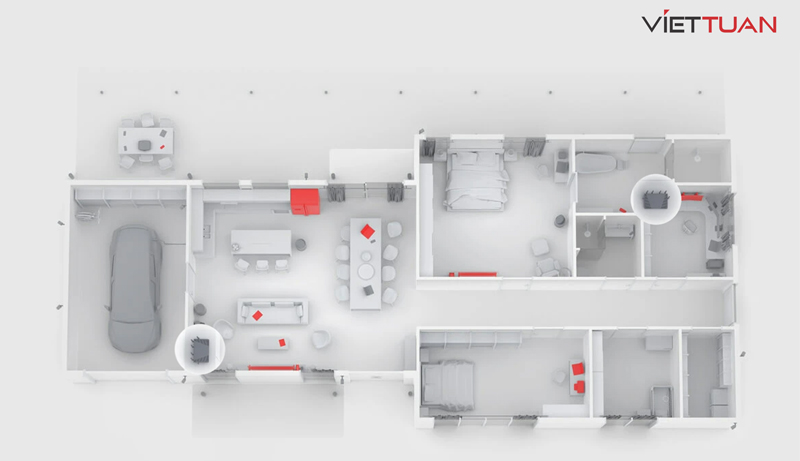
Mesh Wifi thì khác. Thay vì chỉ lặp lại tín hiệu, nhiều thiết bị trong hệ thống Mesh hoạt động cùng nhau để điều hướng dữ liệu thông minh về modem, tạo ra một mạng Wifi thống nhất phủ khắp ngôi nhà. Khi lắp đặt, hãy tuân thủ nguyên tắc đặt vị trí: một node chính kết nối với modem, các node khác đặt gần đủ để nhận tín hiệu mạnh, nhưng cũng đủ xa để mở rộng vùng phủ sóng đến các điểm chết.
Lưu ý, với Mesh Wifi, bạn vẫn có thể gặp một chút suy giảm hiệu suất ở các khu vực xa nhất, nhất là khi tín hiệu phải đi qua nhiều node. Đặt thiết bị chính ở vị trí trung tâm của nhà và kết nối các node với nhau bằng cáp Ethernet sẽ mang lại kết quả tốt nhất. Nếu cần, bạn có thể nhờ thợ điện đi dây để đảm bảo mạng hoạt động mượt mà.
Tổng kết
Những mẹo tăng cường sóng WiFi tại nhà vừa đơn giản vừa hiệu quả có thể giúp cải thiện đáng kể trải nghiệm Internet hàng ngày của bạn. Khi WiFi mạnh hơn, việc làm việc, học tập hay giải trí trực tuyến sẽ trở nên dễ dàng và thuận tiện hơn. Nếu sau khi áp dụng những mẹo trên mà vẫn gặp tình trạng mạng yếu hoặc chập chờn, bạn có thể liên hệ Việt Tuấn để được tư vấn và hỗ trợ khắc phục nhanh chóng nhé! .

 Wifi Ubiquiti
Wifi Ubiquiti Wifi UniFi
Wifi UniFi Wifi Ruckus
Wifi Ruckus WiFi Huawei
WiFi Huawei Wifi Meraki
Wifi Meraki Wifi Aruba
Wifi Aruba Wifi Grandstream
Wifi Grandstream Wifi Ruijie
Wifi Ruijie Wifi Extreme
Wifi Extreme Wifi MikroTik
Wifi MikroTik Wifi EnGenius
Wifi EnGenius Wifi Cambium
Wifi Cambium Wifi LigoWave
Wifi LigoWave Wifi Fortinet
Wifi Fortinet WiFi Everest
WiFi Everest WiFi H3C
WiFi H3C Router Draytek
Router Draytek Router Teltonika
Router Teltonika Barracuda Load Balancer ADC
Barracuda Load Balancer ADC Router Cisco
Router Cisco Load Balancing Kemp
Load Balancing Kemp Load Balancing Peplink
Load Balancing Peplink Router HPE
Router HPE Load Balancing FortiADC
Load Balancing FortiADC  Switch Ruckus
Switch Ruckus Firewall Netgate
Firewall Netgate Firewall Palo Alto
Firewall Palo Alto Firewall WatchGuard
Firewall WatchGuard Firewall Sophos
Firewall Sophos Firewall SonicWall
Firewall SonicWall Firewall FortiNAC
Firewall FortiNAC Firewall Fortiweb
Firewall Fortiweb Firewall Zyxel
Firewall Zyxel Thiết bị lưu trữ NAS Synology
Thiết bị lưu trữ NAS Synology Thiết bị lưu trữ NAS QNAP
Thiết bị lưu trữ NAS QNAP Thiết bị lưu trữ TerraMaster
Thiết bị lưu trữ TerraMaster Thiết bị lưu trữ ASUSTOR
Thiết bị lưu trữ ASUSTOR Dell EMC Data Storage
Dell EMC Data Storage Ổ cứng Toshiba
Ổ cứng Toshiba Ổ cứng Seagate
Ổ cứng Seagate SSD Samsung Enterprise
SSD Samsung Enterprise Ổ cứng Western Digital
Ổ cứng Western Digital RAM Server
RAM Server HDD Server
HDD Server Phụ kiện Server
Phụ kiện Server Modem Gateway 3G/4G công nghiệp
Modem Gateway 3G/4G công nghiệp Switch công nghiệp
Switch công nghiệp Router 3G/4G công nghiệp
Router 3G/4G công nghiệp LoRaWan
LoRaWan Máy tính công nghiệp
Máy tính công nghiệp Firewall công nghiệp
Firewall công nghiệp Camera giám sát
Camera giám sát Tổng đài - điện thoại IP
Tổng đài - điện thoại IP Hệ thống âm thanh
Hệ thống âm thanh Hệ thống kiểm soát ra vào
Hệ thống kiểm soát ra vào Phụ kiện Teltonika
Phụ kiện Teltonika License
License Module, Phụ kiện quang
Module, Phụ kiện quang Adapter & nguồn PoE
Adapter & nguồn PoE


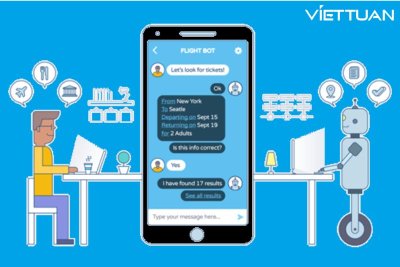





![[FULL] Tổng hợp tài liệu CCNA tiếng Việt (từ cơ bản tới nâng cao)](https://viettuans.vn/uploads/2023/01/tu-lieu-ccna-tieng-viet.jpg)




















Bài viết hay, rất hữu ích.